主题
框架主题
基础版
基础版主题样式存放在 /src/assets/styles/themes.scss 文件中,均为 css 变量,修改后即可在页面上查看效果,注意明亮和暗黑模式的区分。
专业版
与基础版不同,专业版默认提供了 6 款主题,并且主题在运行时共存,可实现动态切换。
const globalSettings: Settings.all = {
app: {
/**
* default 默认
* sys_green 绿色
* sys_orange 橙色
* sys_pink 粉色
* sys_grey 灰色
* sys_yellow 黄色
*/
theme: 'default',
},
}const globalSettings: Settings.all = {
app: {
/**
* default 默认
* sys_green 绿色
* sys_orange 橙色
* sys_pink 粉色
* sys_grey 灰色
* sys_yellow 黄色
*/
theme: 'default',
},
}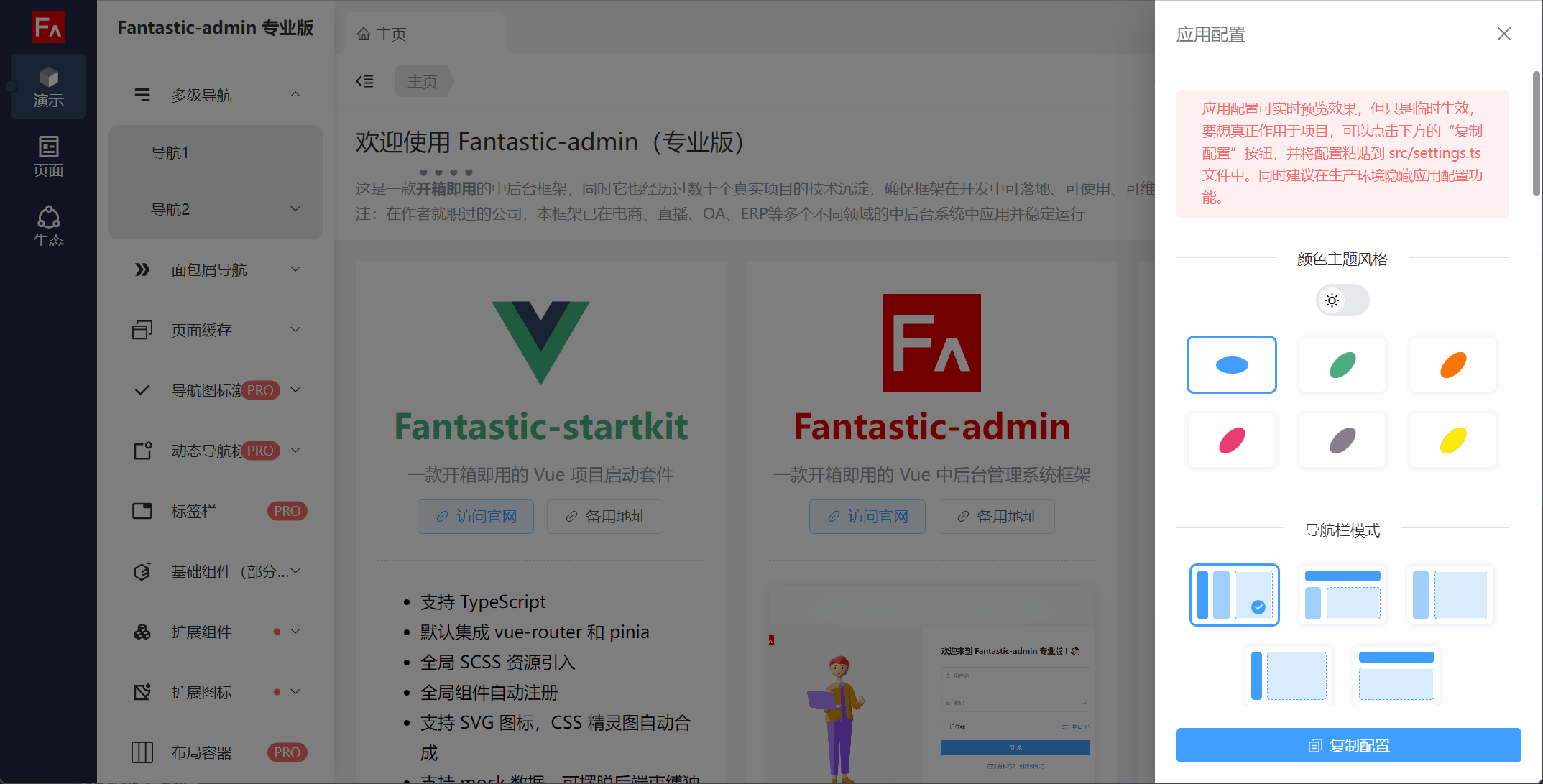
如果框架提供的主题风格满足不了你的需求,你还可以自定义新的主题。首先先打开默认主题了解下代码结构 /src/assets/styles/themes/default.scss ,主题的样式都存放在 $theme-default 这个变量里,注意明亮模式和暗黑模式的区分,两者里面属性名是完全一致的。
$theme-default: (
// 明亮模式
"": (
...
),
// 暗黑模式
"dark": (
...
)
)$theme-default: (
// 明亮模式
"": (
...
),
// 暗黑模式
"dark": (
...
)
)所以如果要创建一个新主题,例如要增加一个红色主题,可以将 default.scss 文件复制一份,并修改文件名为 red.scss ,同时将文件里的 $theme-default 变量名也修改为 $theme-red ,然后在 /src/assets/styles/resources/themes.scss 文件中增加以下代码:
@use "../themes/default.scss" as *;
@use "../themes/green.scss" as *;
@use "../themes/orange.scss" as *;
@use "../themes/pink.scss" as *;
@use "../themes/grey.scss" as *;
@use "../themes/yellow.scss" as *;
@use "../themes/red.scss" as *;
$themes: (
default: $theme-default,
sys_green: $theme-green,
sys_orange: $theme-orange,
sys_pink: $theme-pink,
sys_grey: $theme-grey,
sys_yellow: $theme-yellow,
red: $theme-red
);@use "../themes/default.scss" as *;
@use "../themes/green.scss" as *;
@use "../themes/orange.scss" as *;
@use "../themes/pink.scss" as *;
@use "../themes/grey.scss" as *;
@use "../themes/yellow.scss" as *;
@use "../themes/red.scss" as *;
$themes: (
default: $theme-default,
sys_green: $theme-green,
sys_orange: $theme-orange,
sys_pink: $theme-pink,
sys_grey: $theme-grey,
sys_yellow: $theme-yellow,
red: $theme-red
);最后在应用配置中设置主题为 red 就可以调用这个我们创建的主题了:
const globalSettings: Settings.all = {
app: {
theme: 'red',
},
}const globalSettings: Settings.all = {
app: {
theme: 'red',
},
}颜色方案
在应用配置中设置:
const globalSettings: Settings.all = {
app: {
/**
* 留空跟随系统
* light 明亮模式
* dark 暗黑模式
*/
colorScheme: '',
},
}const globalSettings: Settings.all = {
app: {
/**
* 留空跟随系统
* light 明亮模式
* dark 暗黑模式
*/
colorScheme: '',
},
}导航栏风格
填充风格
在应用配置中设置:
const globalSettings: Settings.all = {
menu: {
/**
* 留空默认
* radius 圆角
*/
menuFillStyle: '',
},
}const globalSettings: Settings.all = {
menu: {
/**
* 留空默认
* radius 圆角
*/
menuFillStyle: '',
},
}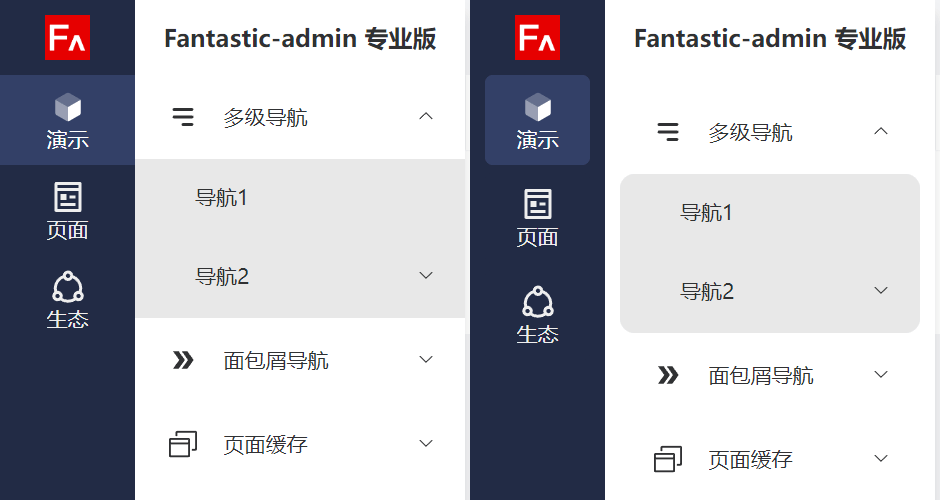
激活风格
在应用配置中设置:
const globalSettings: Settings.all = {
menu: {
/**
* 留空默认
* arrow 箭头
* line 线条
* dot 圆点
*/
menuActiveStyle: '',
},
}const globalSettings: Settings.all = {
menu: {
/**
* 留空默认
* arrow 箭头
* line 线条
* dot 圆点
*/
menuActiveStyle: '',
},
}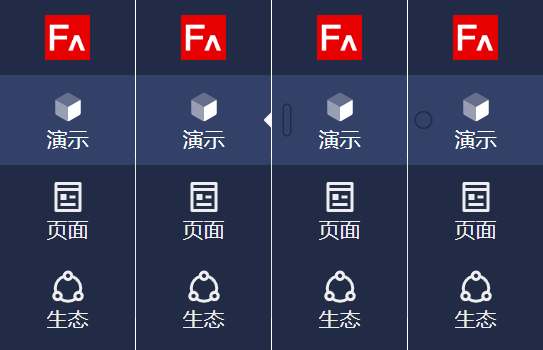
面包屑导航风格
在应用配置中设置:
const globalSettings: Settings.all = {
breadcrumb: {
/**
* 留空默认
* modern 现代
*/
style: '',
},
}const globalSettings: Settings.all = {
breadcrumb: {
/**
* 留空默认
* modern 现代
*/
style: '',
},
}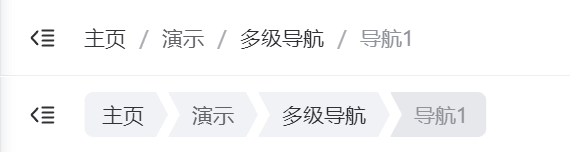
标签栏风格
在应用配置中设置:
const globalSettings: Settings.all = {
tabbar: {
/**
* fashion 时尚
* card 卡片
* square 方块
*/
tabStyle: 'fashion',
},
}const globalSettings: Settings.all = {
tabbar: {
/**
* fashion 时尚
* card 卡片
* square 方块
*/
tabStyle: 'fashion',
},
}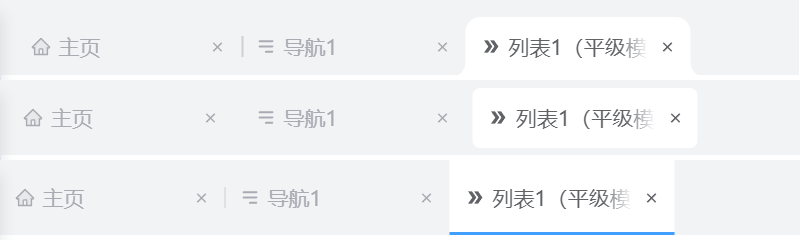
Element Plus 主题
详细可阅读 Element Plus 官方文档《自定义主题》。
你可以在 /src/assets/style/element-plus/index.scss 和 /src/assets/style/element-plus/dark.scss 文件中分别修改 Element Plus 的明亮和暗黑模式下的预设样式。
你可以到 Element Plus 的 packages/theme-chalk/src/common/var.scss 和 packages/theme-chalk/src/dark/var.scss 中查找更多明亮和暗黑模式下的 scss 变量。
Element Plus 样式
有时候,我们可能需要重写 Element Plus 组件的一些默认样式,除了可以在 SFC 单文件组件里单独重写外,你也可以在 /src/assets/style/element-plus/override.scss 文件中进行全局重写。
Element Plus 默认尺寸
在应用配置中设置:
const globalSettings: Settings.all = {
app: {
/**
* default 默认
* large 大号
* small 小号
*/
elementSize: 'default',
},
}const globalSettings: Settings.all = {
app: {
/**
* default 默认
* large 大号
* small 小号
*/
elementSize: 'default',
},
}开发注意
如果只在明亮或暗黑模式中,选择其中一种模式进行业务开发,那没有什么需要注意的,你可以按照以往的开发习惯进行开发,这也是框架推荐的方式。
但如果需要让用户可以自己选择明亮或暗黑模式,或者是根据浏览器主题来判断是使用明亮还是暗黑模式。这时候开发则需要注意,业务页面里使用到的颜色将不能写成固定值(例如 color 、background-color 、border-color 、box-shadow 等有涉及到颜色的属性),因为同一个色值是无法顾及到明亮和暗黑两种模式的。
这时候建议使用 Element Plus 原生的 css 变量来代替原有的颜色,你可以在 Element Plus 官网这里了解到这些颜色变量。为了方便,我们将这些颜色变量都整理了出来。
/* 主色 primary */
var(--el-color-primary)
var(--el-color-primary-light-3)
var(--el-color-primary-light-5)
var(--el-color-primary-light-7)
var(--el-color-primary-light-9)
var(--el-color-primary-dark-2)
/* 辅助色 success */
var(--el-color-success)
var(--el-color-success-light-3)
var(--el-color-success-light-5)
var(--el-color-success-light-7)
var(--el-color-success-light-9)
var(--el-color-success-dark-2)
/* 辅助色 warning */
var(--el-color-warning)
var(--el-color-warning-light-3)
var(--el-color-warning-light-5)
var(--el-color-warning-light-7)
var(--el-color-warning-light-9)
var(--el-color-warning-dark-2)
/* 辅助色 danger */
var(--el-color-danger)
var(--el-color-danger-light-3)
var(--el-color-danger-light-5)
var(--el-color-danger-light-7)
var(--el-color-danger-light-9)
var(--el-color-danger-dark-2)
/* 辅助色 error */
var(--el-color-error)
var(--el-color-error-light-3)
var(--el-color-error-light-5)
var(--el-color-error-light-7)
var(--el-color-error-light-9)
var(--el-color-error-dark-2)
/* 辅助色 info */
var(--el-color-info)
var(--el-color-info-light-3)
var(--el-color-info-light-5)
var(--el-color-info-light-7)
var(--el-color-info-light-9)
var(--el-color-info-dark-2)
/* 背景 */
var(--el-bg-color)
var(--el-bg-color-page)
var(--el-bg-color-overlay)
/* 文字 */
var(--el-text-color-primary)
var(--el-text-color-regular)
var(--el-text-color-secondary)
var(--el-text-color-placeholder)
var(--el-text-color-disabled)
/* 边框 */
var(--el-border-color)
var(--el-border-color-light)
var(--el-border-color-lighter)
var(--el-border-color-extra-light)
var(--el-border-color-dark)
var(--el-border-color-darker)
/* 填充 */
var(--el-fill-color)
var(--el-fill-color-light)
var(--el-fill-color-lighter)
var(--el-fill-color-extra-light)
var(--el-fill-color-dark)
var(--el-fill-color-darker)
var(--el-fill-color-blank)
/* box-shadow */
var(--el-box-shadow)
var(--el-box-shadow-light)
var(--el-box-shadow-lighter)
var(--el-box-shadow-dark)
/* 禁用 */
var(--el-disabled-bg-color)
var(--el-disabled-text-color)
var(--el-disabled-border-color)
/* 遮罩 */
var(--el-overlay-color)
var(--el-overlay-color-light)
var(--el-overlay-color-lighter)
/* mask */
var(--el-mask-color)
var(--el-mask-color-extra-light)/* 主色 primary */
var(--el-color-primary)
var(--el-color-primary-light-3)
var(--el-color-primary-light-5)
var(--el-color-primary-light-7)
var(--el-color-primary-light-9)
var(--el-color-primary-dark-2)
/* 辅助色 success */
var(--el-color-success)
var(--el-color-success-light-3)
var(--el-color-success-light-5)
var(--el-color-success-light-7)
var(--el-color-success-light-9)
var(--el-color-success-dark-2)
/* 辅助色 warning */
var(--el-color-warning)
var(--el-color-warning-light-3)
var(--el-color-warning-light-5)
var(--el-color-warning-light-7)
var(--el-color-warning-light-9)
var(--el-color-warning-dark-2)
/* 辅助色 danger */
var(--el-color-danger)
var(--el-color-danger-light-3)
var(--el-color-danger-light-5)
var(--el-color-danger-light-7)
var(--el-color-danger-light-9)
var(--el-color-danger-dark-2)
/* 辅助色 error */
var(--el-color-error)
var(--el-color-error-light-3)
var(--el-color-error-light-5)
var(--el-color-error-light-7)
var(--el-color-error-light-9)
var(--el-color-error-dark-2)
/* 辅助色 info */
var(--el-color-info)
var(--el-color-info-light-3)
var(--el-color-info-light-5)
var(--el-color-info-light-7)
var(--el-color-info-light-9)
var(--el-color-info-dark-2)
/* 背景 */
var(--el-bg-color)
var(--el-bg-color-page)
var(--el-bg-color-overlay)
/* 文字 */
var(--el-text-color-primary)
var(--el-text-color-regular)
var(--el-text-color-secondary)
var(--el-text-color-placeholder)
var(--el-text-color-disabled)
/* 边框 */
var(--el-border-color)
var(--el-border-color-light)
var(--el-border-color-lighter)
var(--el-border-color-extra-light)
var(--el-border-color-dark)
var(--el-border-color-darker)
/* 填充 */
var(--el-fill-color)
var(--el-fill-color-light)
var(--el-fill-color-lighter)
var(--el-fill-color-extra-light)
var(--el-fill-color-dark)
var(--el-fill-color-darker)
var(--el-fill-color-blank)
/* box-shadow */
var(--el-box-shadow)
var(--el-box-shadow-light)
var(--el-box-shadow-lighter)
var(--el-box-shadow-dark)
/* 禁用 */
var(--el-disabled-bg-color)
var(--el-disabled-text-color)
var(--el-disabled-border-color)
/* 遮罩 */
var(--el-overlay-color)
var(--el-overlay-color-light)
var(--el-overlay-color-lighter)
/* mask */
var(--el-mask-color)
var(--el-mask-color-extra-light)另外,你可能还会用到以下这些 transition 变量,因为在明亮和暗黑模式切换过程中,如果没有 transition 的过渡效果,就会变得很突兀,和框架整体动效风格也不统一。
var(--el-transition-all)
var(--el-transition-fade)
var(--el-transition-fade-linear)
var(--el-transition-md-fade)
var(--el-transition-color)
var(--el-transition-border)
var(--el-transition-box-shadow)var(--el-transition-all)
var(--el-transition-fade)
var(--el-transition-fade-linear)
var(--el-transition-md-fade)
var(--el-transition-color)
var(--el-transition-border)
var(--el-transition-box-shadow)除此之外,你还可以使用下面这种方法,在页面中去自定义一些颜色。
html {
div {
color: #000;
}
&.dark div {
color: #fff;
}
}html {
div {
color: #000;
}
&.dark div {
color: #fff;
}
}最后分享一篇关于暗黑模式的文章《教你巧用UI设计中的暗黑模式——Dark Mode》,希望帮助你更好地在暗黑模式下开发出优秀的页面。
 Fantastic-admin 文档 (v3)
Fantastic-admin 文档 (v3)